- โปรแกรมติดตั้ง Windows 11 ไม่สามารถตรวจสอบข้อผิดพลาดของหมายเลขผลิตภัณฑ์ได้ ดูเหมือนว่าจะมีสาเหตุมาจากไฟล์การกำหนดค่าที่หายไป
- อีกสาเหตุหนึ่งอาจเป็นซอฟต์แวร์ป้องกันไวรัสของบริษัทอื่นที่รบกวน
- คุณควรรู้ว่าไม่ใช่ซอฟต์แวร์ป้องกันไวรัสบางตัวที่ทำให้เกิดข้อผิดพลาดซ้ำซ้อน
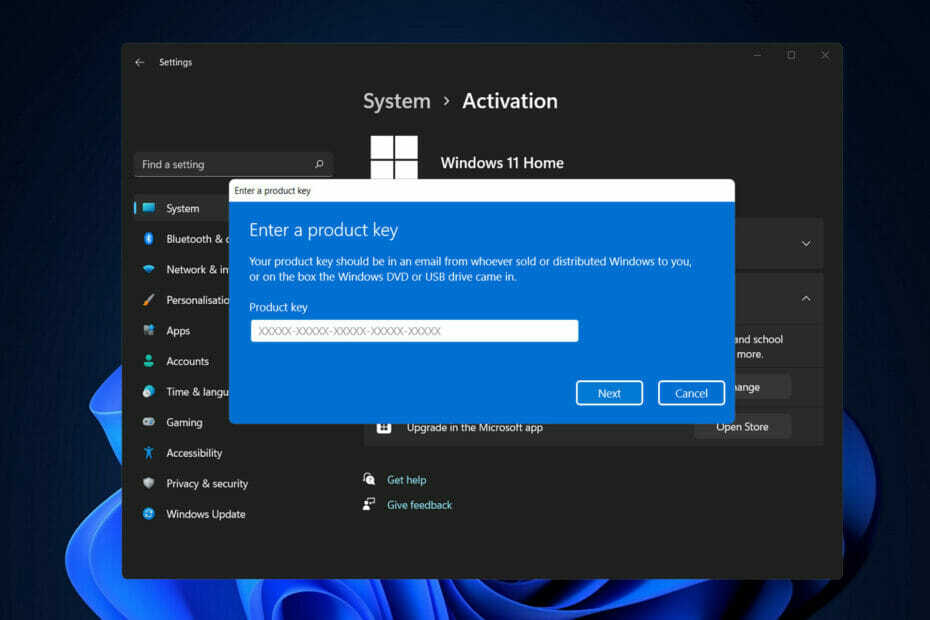
Xติดตั้งโดยคลิกดาวน์โหลดไฟล์
ซอฟต์แวร์นี้จะซ่อมแซมข้อผิดพลาดทั่วไปของคอมพิวเตอร์ ปกป้องคุณจากการสูญหายของไฟล์ มัลแวร์ ความล้มเหลวของฮาร์ดแวร์ และปรับแต่งพีซีของคุณเพื่อประสิทธิภาพสูงสุด แก้ไขปัญหาพีซีและลบไวรัสทันทีใน 3 ขั้นตอนง่ายๆ:
- ดาวน์โหลด Restoro PC Repair Tool ที่มาพร้อมกับสิทธิบัตรเทคโนโลยี (มีสิทธิบัตร ที่นี่).
- คลิก เริ่มสแกน เพื่อค้นหาปัญหาของ Windows ที่อาจทำให้เกิดปัญหากับพีซี
- คลิก ซ่อมทั้งหมด เพื่อแก้ไขปัญหาที่ส่งผลต่อความปลอดภัยและประสิทธิภาพของคอมพิวเตอร์ของคุณ
- Restoro ถูกดาวน์โหลดโดย 0 ผู้อ่านในเดือนนี้
ผู้ใช้ที่พยายามทำการอัปเดตแบบแทนที่โดยใช้ ISO ของ Windows 11 จะได้รับข้อความแจ้งข้อผิดพลาด การติดตั้งไม่สามารถตรวจสอบหมายเลขผลิตภัณฑ์ระหว่างการติดตั้ง Windows 11
สิ่งนี้สามารถเกิดขึ้นได้จากหลายสาเหตุ รวมถึงการมีอยู่ของตัวติดตั้งที่คลายการแพ็กในโฟลเดอร์ชั่วคราวหรือการรบกวนของแอปพลิเคชั่นป้องกันไวรัสจากบุคคลที่สาม เป็นต้น
โดยไม่คำนึงถึงปัญหาพื้นฐาน เราจะแนะนำคุณตลอดกระบวนการและสาธิตวิธีแก้ไขข้อความแสดงข้อผิดพลาดที่เป็นปัญหาค่อนข้างง่ายในโพสต์นี้ แต่ก่อนอื่น เรามาดูรายละเอียดเพิ่มเติมว่าอะไรทำให้เกิดปัญหา ตามมาเลย!
อะไรทำให้การติดตั้ง Windows 11 ไม่สามารถตรวจสอบข้อผิดพลาดของหมายเลขผลิตภัณฑ์ได้
เราได้รวบรวมรายการสาเหตุที่เป็นไปได้ที่การตั้งค่าไม่สามารถตรวจสอบข้อผิดพลาดของหมายเลขผลิตภัณฑ์ใน Windows 11 ได้ อย่างไรก็ตาม โปรดทราบว่าอาจมีสาเหตุอื่นๆ ด้วยเช่นกัน:
- โปรแกรมป้องกันไวรัสของบริษัทอื่น – สิ่งนี้เกิดขึ้นเมื่อโปรแกรมป้องกันไวรัสรบกวนกระบวนการติดตั้ง และทำให้สร้างข้อความแสดงข้อผิดพลาด ในการแก้ไขปัญหานี้ คุณเพียงแค่ต้องปิดซอฟต์แวร์ป้องกันไวรัสบนระบบคอมพิวเตอร์ของคุณ
- ไฟล์การกำหนดค่าหายไป – ตามที่ปรากฎ อินสแตนซ์แรกที่การแจ้งเตือนข้อผิดพลาดปรากฏขึ้นคือเมื่อคุณไม่มีไฟล์การกำหนดค่าที่สำคัญซึ่งจำเป็นสำหรับการติดตั้งบนคอมพิวเตอร์ของคุณ ในกรณีดังกล่าว คุณจะต้องสร้างไฟล์การกำหนดค่าใหม่
- ไฟล์ชั่วคราวผิดพลาด – ในกรณีเช่นนี้ คุณจะต้องใช้เครื่องมือ Disk Cleanup บนคอมพิวเตอร์ของคุณเพื่อลบไฟล์ชั่วคราวทั้งหมดที่สะสมอยู่ในฮาร์ดไดรฟ์ของคอมพิวเตอร์ของคุณ
เคล็ดลับจากผู้เชี่ยวชาญ: ปัญหาพีซีบางอย่างแก้ไขได้ยาก โดยเฉพาะอย่างยิ่งเมื่อพูดถึงที่เก็บที่เสียหายหรือไฟล์ Windows ที่หายไป หากคุณกำลังมีปัญหาในการแก้ไขข้อผิดพลาด ระบบของคุณอาจเสียหายบางส่วน เราแนะนำให้ติดตั้ง Restoro ซึ่งเป็นเครื่องมือที่จะสแกนเครื่องของคุณและระบุว่ามีข้อผิดพลาดอะไร
คลิกที่นี่ เพื่อดาวน์โหลดและเริ่มการซ่อมแซม
เพื่อไม่ให้เป็นการเสียเวลา เรามาสรุปกันด้วยการแก้ไขปัญหา Setup ล้มเหลวในการตรวจสอบข้อผิดพลาดของหมายเลขผลิตภัณฑ์ใน Windows 11 ตามมาเลย!
ฉันจะแก้ไขการตั้งค่าล้มเหลวในการตรวจสอบรหัสผลิตภัณฑ์ใน Windows 11 ได้อย่างไร
1. ปิดการใช้งานโปรแกรมป้องกันไวรัสของคุณ
- แตะที่ลูกศรจากแถบงานของคุณเพื่อขยายไอคอนและคลิกขวาที่โปรแกรมป้องกันไวรัสแล้วเลือก การควบคุมโล่ของ Avast ติดตามโดย ปิดการใช้งานเป็นเวลา 10 นาที.
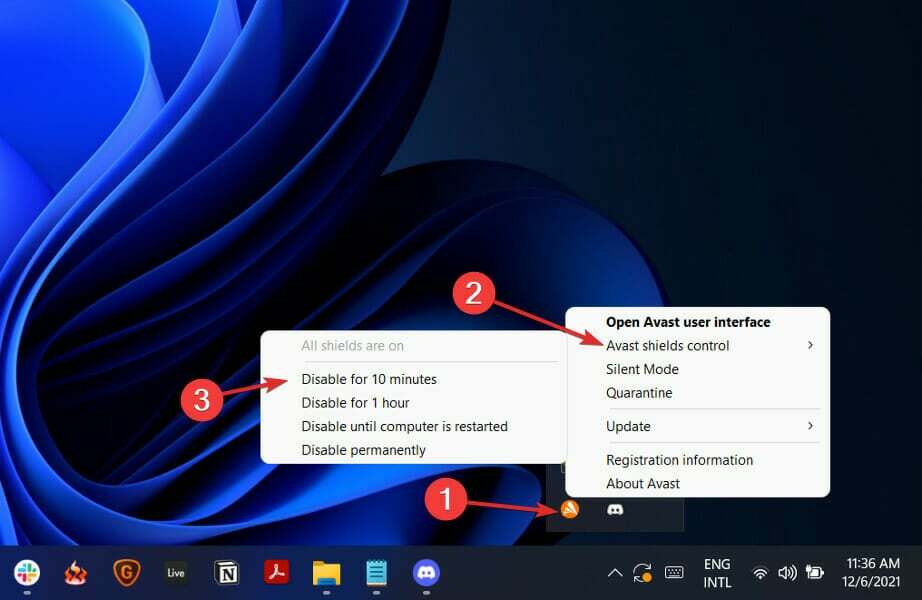
- ในกรณีที่คุณติดตั้งซอฟต์แวร์ป้องกันไวรัสอื่นไว้ คุณสามารถปิดใช้งานซอฟต์แวร์ดังกล่าวชั่วคราวได้โดยทำตามขั้นตอนเดียวกับด้านบนหรือขั้นตอนที่คล้ายคลึงกัน
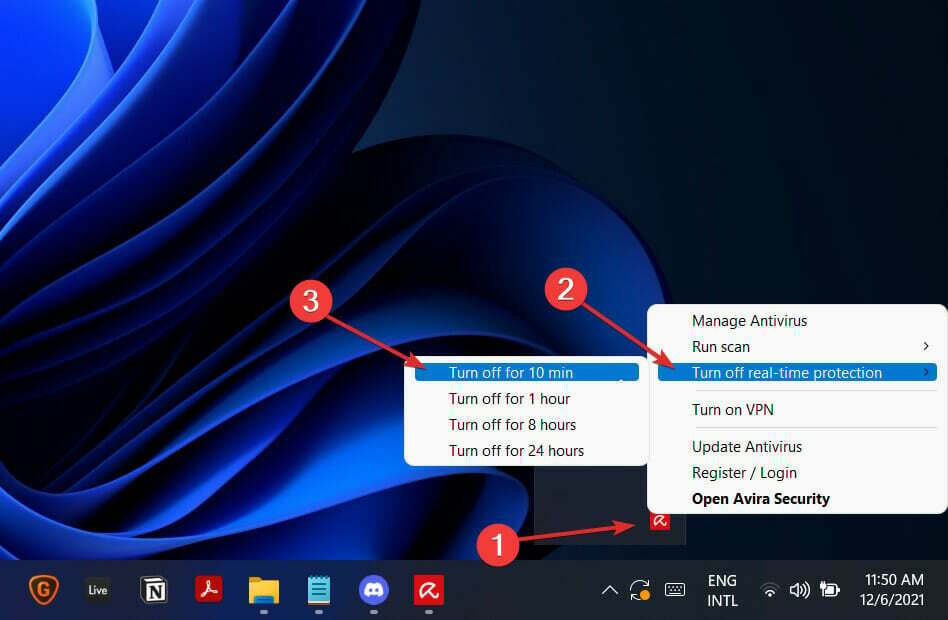
โปรดทราบว่าซอฟต์แวร์ป้องกันไวรัสบางตัวอาจสร้างปัญหากับกระบวนการเปิดใช้งานรหัสผลิตภัณฑ์หรือกิจกรรมอื่นๆ ของระบบ หนึ่งในนั้นคือ ESET ซึ่งให้การป้องกันไวรัสและมัลแวร์คุณภาพสูงโดยไม่รบกวนขั้นตอนภายใน
2. สร้างไฟล์ Config ที่หายไป
- เปิดช่องค้นหาแล้วพิมพ์ แผ่นจดบันทึก. คลิกขวาที่ผลลัพธ์ด้านบนแล้วเลือก เรียกใช้ในฐานะผู้ดูแลระบบ.

- หลังจากนั้น ให้คัดลอกและวางหรือพิมพ์ข้อความต่อไปนี้ในไฟล์:
[EditionID] [ช่อง] ขายปลีก [VL] 0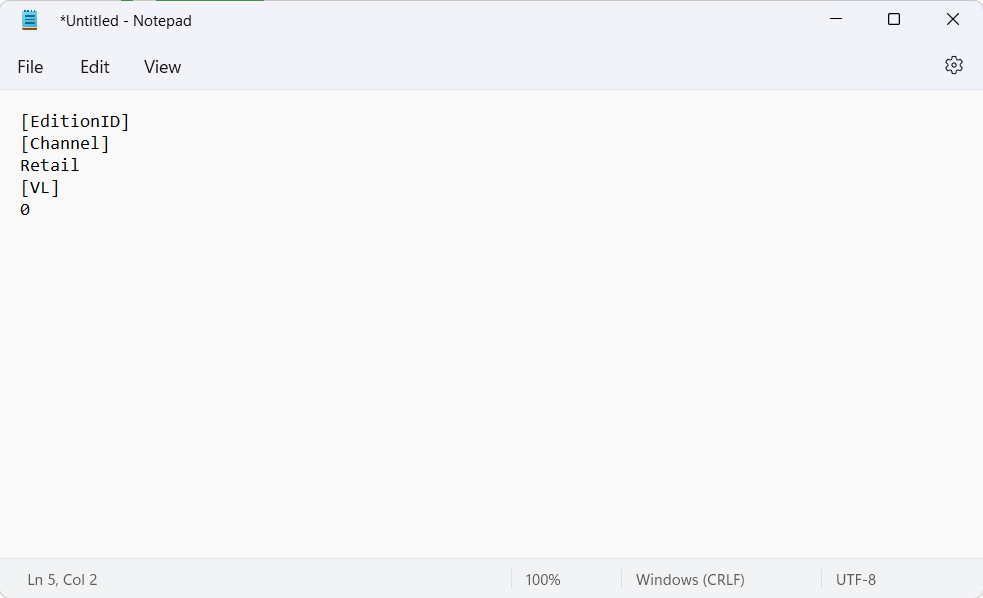
- ตอนนี้คุณจะต้อง ดาวน์โหลด Windows 11 ISO จาก Microsoft และแตกโฟลเดอร์

- เมื่อคุณทำเสร็จแล้ว ให้บันทึกไฟล์ Notepad ไว้ในไฟล์ แหล่งที่มา โฟลเดอร์ย่อยภายใต้โฟลเดอร์ ISO ของ Windows 11 และตั้งชื่อว่า ei.cfg.

- สุดท้าย ให้เรียกใช้ไฟล์ติดตั้งจากโฟลเดอร์ ISO และดูว่าข้อผิดพลาดยังคงปรากฏขึ้นหรือไม่
- นั่นเป็นวิธีที่คุณสามารถแก้ไขข้อผิดพลาด ISO ของ Windows 11 ได้
- การดาวน์โหลด Windows 11 ISO ล้มเหลว? นี่คือสิ่งที่ต้องทำ
- แก้ไข: การเมานต์ไฟล์ ISO ไม่ทำงานบน Windows 11
3. ดำเนินการล้างข้อมูลบนดิสก์
- เริ่มต้นด้วยการเปิด ช่องค้นหาของ Windows และพิมพ์ การล้างข้อมูลบนดิสก์ และเข้าถึงได้

- เลือกไดรฟ์ระบบที่คุณต้องการทำความสะอาด ซึ่งโดยปกติคือ คจากนั้นคลิก ตกลง เพื่อเริ่มกระบวนการค้นหาซึ่งจะค้นหาไฟล์ที่ซ้ำซ้อน
- เมื่อดำเนินการเสร็จสิ้น ให้คลิกที่ ล้างไฟล์ระบบ และเลือก ค ขับรถอีกครั้ง

- หลังจากคุณแสดงผลลัพธ์แล้ว ให้ตรวจสอบ ไฟล์ชั่วคราว และ ไฟล์อินเตอร์เน็ตชั่วคราว กล่องแล้วคลิกที่ ตกลง เพื่อที่จะลบไฟล์เหล่านั้น
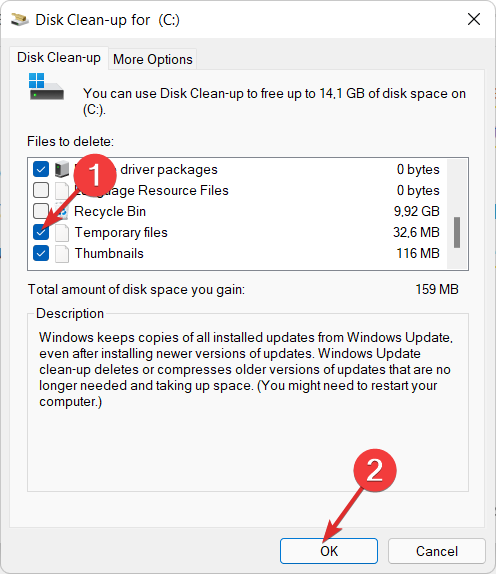
สำหรับข้อมูลเพิ่มเติมและแนวทางแก้ไขที่เป็นไปได้ ดูโพสต์ของเราว่าต้องทำอย่างไรหากคุณไม่สามารถเปิดใช้งาน Windows 11. ของคุณได้.
อีกทางหนึ่ง ตรวจสอบวิธีแก้ไขรหัสเปิดใช้งาน Windows 10/11 ที่ไม่ทำงาน เพื่อหาแนวทางแก้ไขและคำอธิบายเพิ่มเติมสำหรับข้อผิดพลาดนี้
และเป็นโบนัส ผู้ใช้พบว่ามีประโยชน์หลังจากพวกเขา อ่านวิธีเปิดใช้งาน Windows 11 บนเครื่องเสมือน. ห้ามพลาดด้วยประการทั้งปวง!
เพื่อปรับปรุงโพสต์ของเราในอนาคต โปรดแสดงความคิดเห็นในส่วนด้านล่างและบอกเราว่าคุณคิดอย่างไรเกี่ยวกับโซลูชันของเรา ขอบคุณที่อ่าน!
 ยังคงมีปัญหา?แก้ไขด้วยเครื่องมือนี้:
ยังคงมีปัญหา?แก้ไขด้วยเครื่องมือนี้:
- ดาวน์โหลดเครื่องมือซ่อมแซมพีซีนี้ ได้รับการจัดอันดับยอดเยี่ยมใน TrustPilot.com (การดาวน์โหลดเริ่มต้นในหน้านี้)
- คลิก เริ่มสแกน เพื่อค้นหาปัญหาของ Windows ที่อาจทำให้เกิดปัญหากับพีซี
- คลิก ซ่อมทั้งหมด เพื่อแก้ไขปัญหาเกี่ยวกับเทคโนโลยีที่จดสิทธิบัตร (ส่วนลดพิเศษสำหรับผู้อ่านของเรา)
Restoro ถูกดาวน์โหลดโดย 0 ผู้อ่านในเดือนนี้


